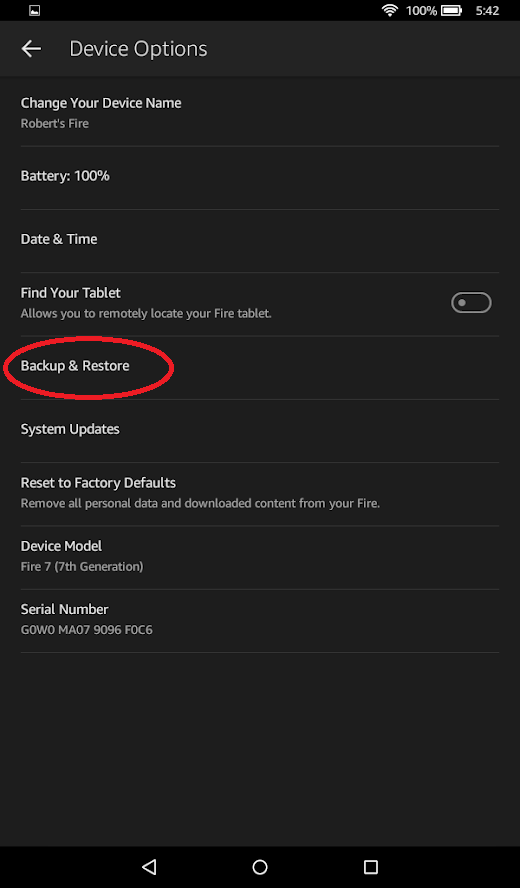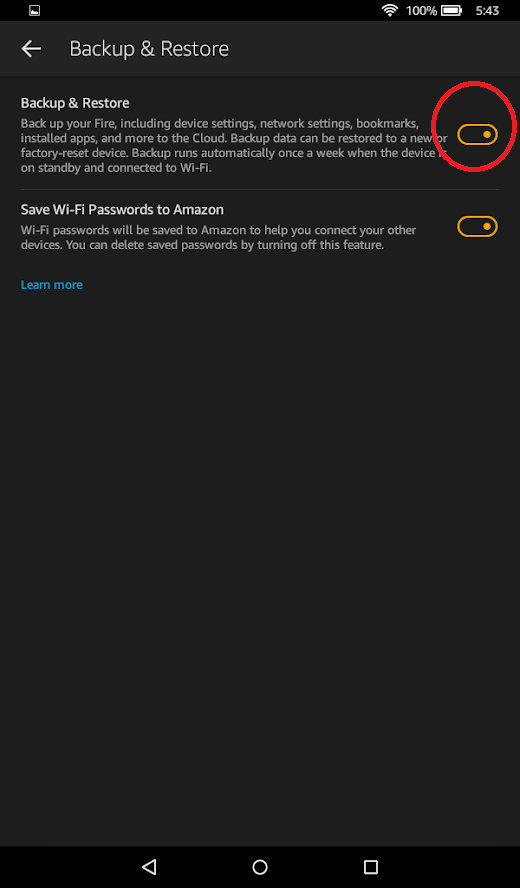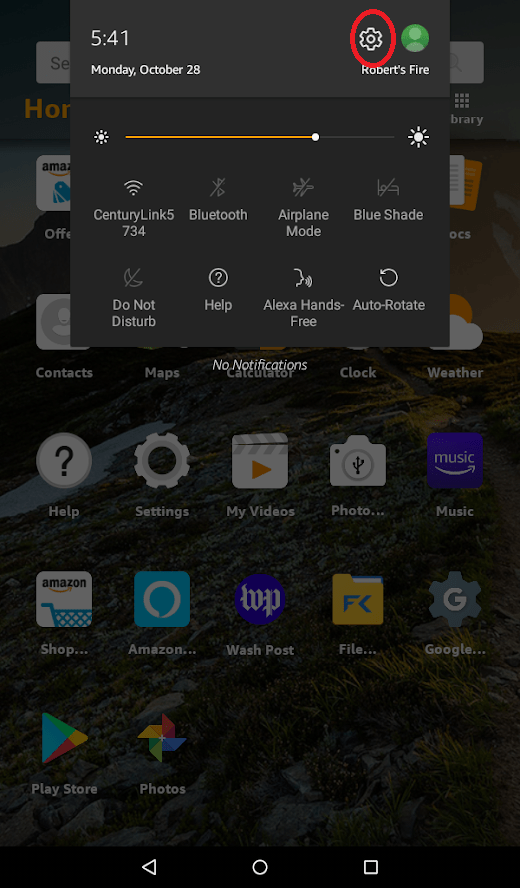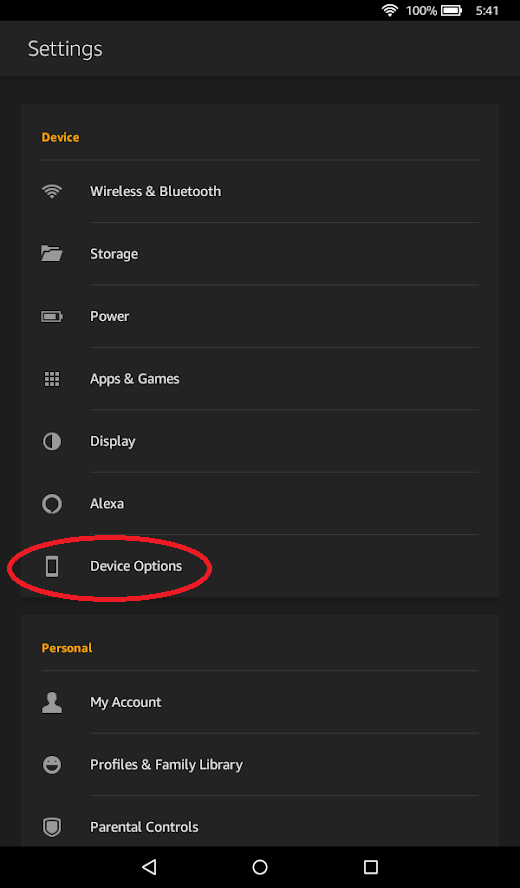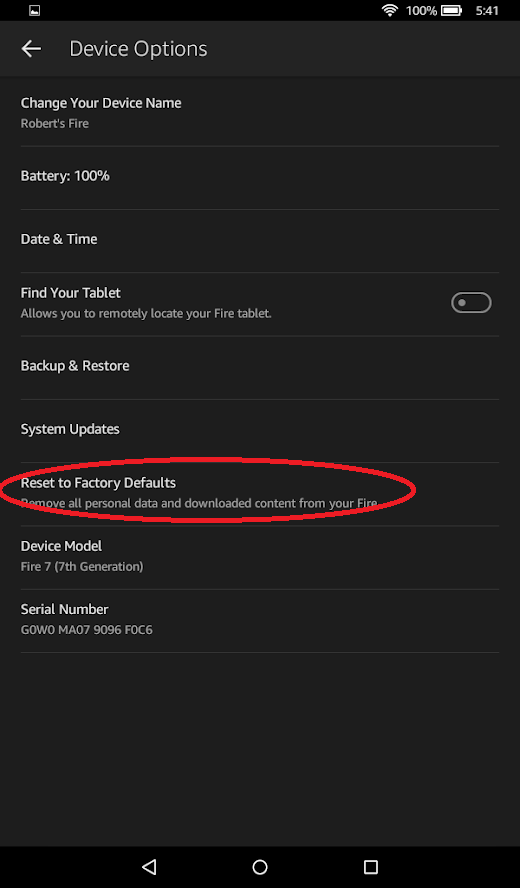Kindle Fire adalah tablet kecil yang terjangkau dan sangat mampu, sangat cocok untuk penggunaan di rumah dan di perjalanan. Meskipun titik harganya sangat rendah, Kindle Fire cenderung memiliki kinerja yang solid dan, dalam hal fitur, bersaing dengan tablet di kisaran harga yang lebih tinggi.
![Cara Menyetel Ulang Pabrik Kindle Fire [Desember 2020]](http://pics.bullstreetlabs.com/wp-content/uploads/gadgets/2076/a6rddwngou.jpg)
Namun, seperti halnya perangkat komputasi lainnya, seiring berjalannya waktu, perangkat Anda mungkin mulai mengalami masalah. Jika Anda mencoba memecahkan masalah dengan perangkat Anda, atau Anda telah memutuskan untuk menjual Kindle Fire Anda dan mengembalikannya ke pengaturan pabriknya, melakukan reset pabrik mungkin menjadi solusinya.
Pada artikel ini, saya akan menunjukkan kepada Anda cara mengatur ulang pabrik perangkat Kindle Fire Anda.
Cara Mencadangkan Api Kindle Anda
Menyetel ulang perangkat ke setelan pabrik berarti perangkat akan benar-benar terhapus, jadi sebelum melakukan penyetelan ulang, Anda sebaiknya mencadangkan data untuk memastikan Anda tidak kehilangan sesuatu yang penting.
Untuk mengaktifkan pencadangan otomatis perangkat Kindle Fire Anda, ikuti langkah-langkah sederhana ini:
- Di layar beranda perangkat Kindle Anda, geser ke bawah dari atas Kindle Fire. Ketuk Pengaturan ikon.
- Mengetuk Opsi Perangkat. Gulir ke dan pilih Cadangkan & Pulihkan.
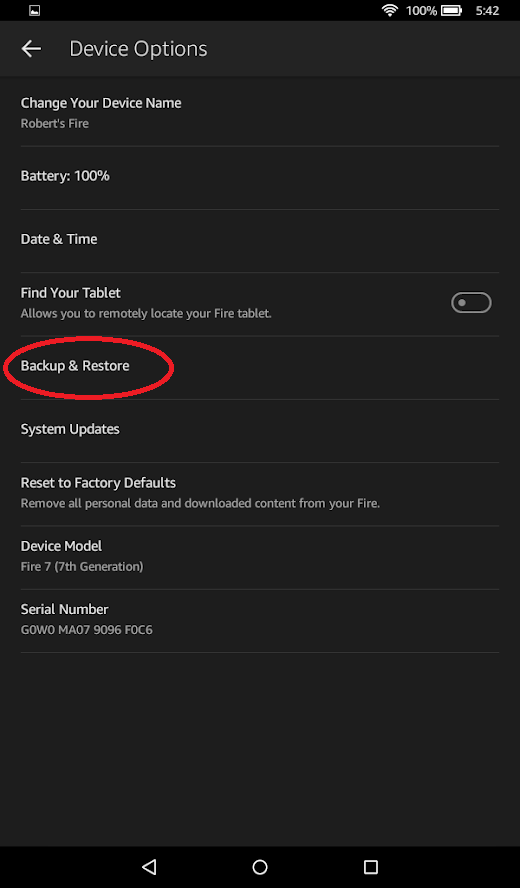
- Alihkan tombol Cadangkan & Pulihkan ke posisi aktif. Ini akan muncul oranye saat diaktifkan.
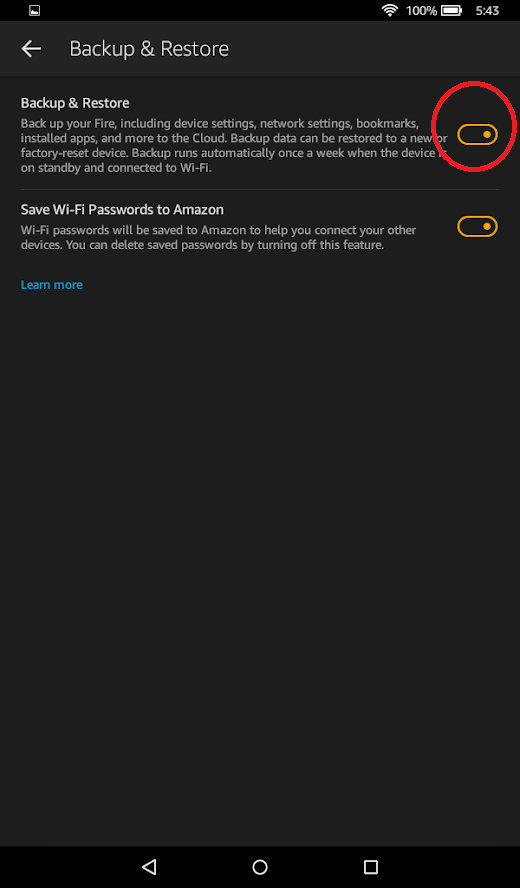
Pencadangan untuk Kindle Fire Anda terjadi saat perangkat Anda dalam keadaan siaga (atau mode tidur jika terhubung ke Wi-Fi Anda).
Anda juga akan melihat opsi untuk menyimpan kata sandi Wi-Fi Anda ke Amazon juga. Aktifkan juga jika Anda ingin mereka disimpan di cloud.
Dengan mengikuti langkah-langkah sederhana ini, Anda dapat melanjutkan ke pengaturan ulang pabrik perangkat Anda tanpa kehilangan semua data Anda secara permanen.
Cara Menyetel Ulang Pabrik Kindle Fire Anda
Sekarang setelah Anda mencadangkan perangkat Anda, saatnya untuk mengatur ulang pabrik Kindle Fire Anda. Namun, sebelum melanjutkan dengan ini, kami sarankan untuk melakukan soft reset (cukup mulai ulang perangkat Anda) untuk melihat apakah itu menyelesaikan masalah Anda. Soft reset dapat memperbaiki banyak masalah dasar tanpa mengembalikan pengaturan pabrik.
Setelah Anda yakin siap untuk mengatur ulang pabrik Kindle Anda, ikuti langkah-langkah ini untuk melakukannya:
- Di layar beranda perangkat Kindle Anda, geser ke bawah dari atas Kindle Fire. Ketuk Pengaturan ikon.
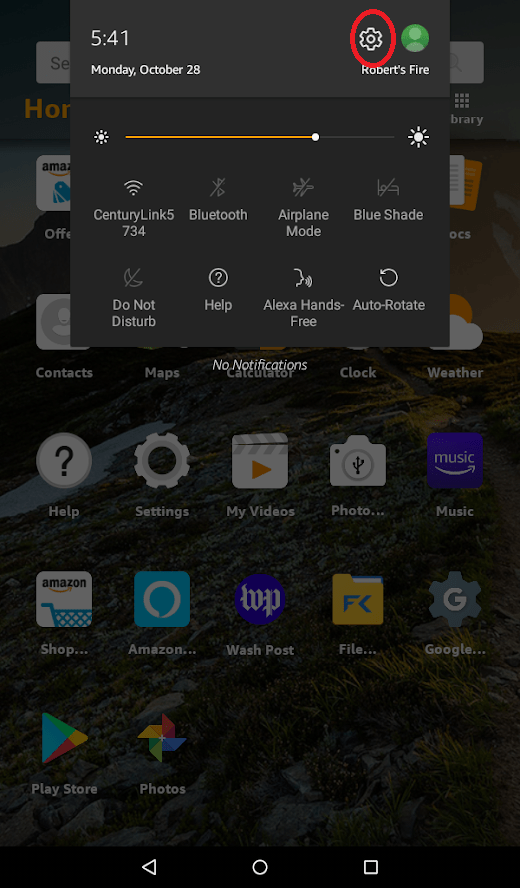
- Pergi ke Perangkat, lalu ketuk Opsi Perangkat.
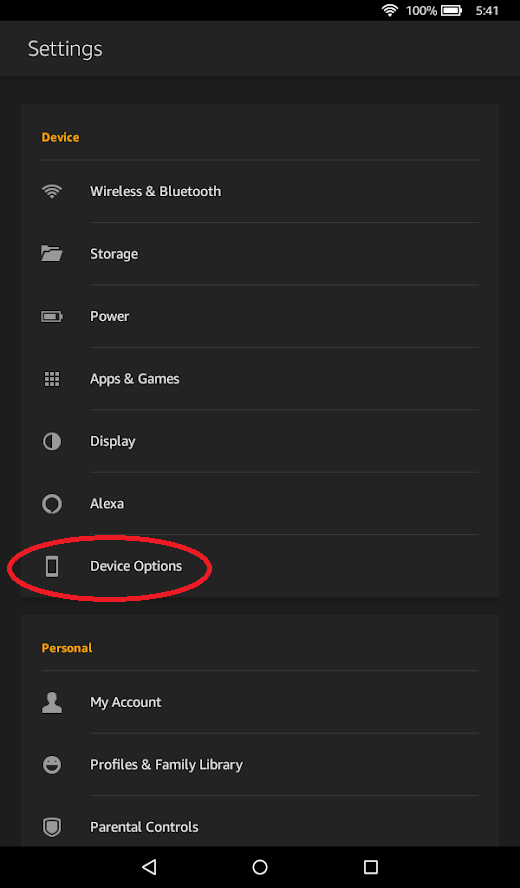
- Pilih Setel ulang ke Default Pabrik.
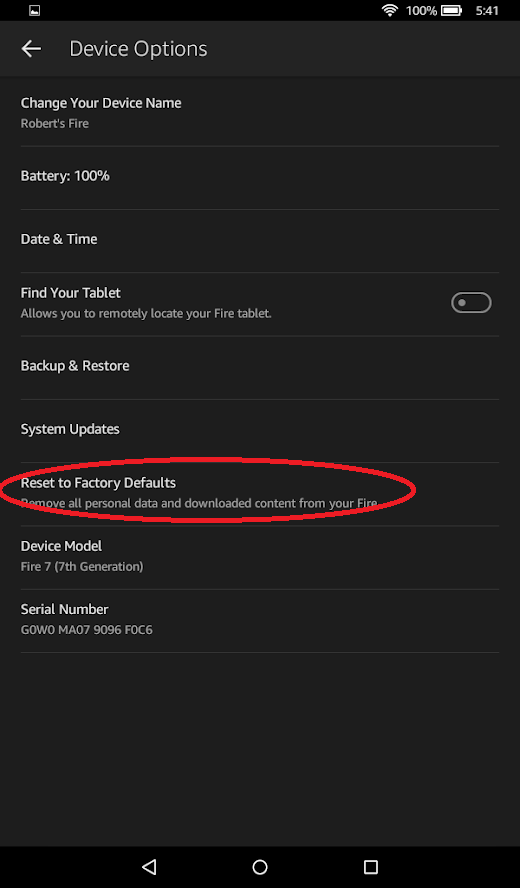
- Pesan peringatan ditampilkan yang memberi tahu Anda bahwa Anda akan mengatur ulang Fire Anda ke default pabrik. Klik Mengatur ulang untuk mengkonfirmasi.

Jika Anda juga ingin menghapus kartu SD Anda, kotak peringatan yang muncul menginstruksikan Anda tentang cara melakukannya juga. Jika tidak, Anda siap untuk pergi.
Kecuali Anda menjual Kindle Fire Anda atau memberikannya kepada orang lain setelah reset pabrik selesai, Anda harus memasukkan kembali semua informasi akun Amazon Anda.
Jika Anda mengaktifkan fitur kembali otomatis sebelum Anda mengatur ulang Kindle Fire Anda, itu akan menanyakan apakah Anda ingin memulihkan perangkat Anda dari cadangan setelah Anda menyalakannya lagi.
Lakukan Reset dengan Kode Kunci Layar yang Terlupakan
Jika Anda lupa kunci layar Anda, opsi yang tercantum di atas mungkin tidak tersedia untuk Kindle Anda. Untungnya, cukup mudah untuk memperbaiki Kindle Fire Anda yang terkunci. Melakukan langkah-langkah ini akan menghapus semua informasi dari perangkat tetapi setelah selesai, Anda akan memiliki akses sekali lagi.

- Geser ke samping dari sisi kanan layar
- Masukkan kata sandi yang salah lebih dari 5 kali
- Pilih opsi untuk mengatur ulang perangkat Anda
- Ketuk opsi untuk mengatur ulang Kindle Fire Anda
Sayangnya, jika perangkat Anda terkunci, Anda tidak akan mendapatkan kesempatan untuk mencadangkan informasi apa pun. Kecuali jika sudah dicadangkan, bersiaplah untuk kehilangan beberapa informasi Anda.
Pertanyaan yang Sering Diajukan
Kindle Fire saya terus membeku. Apakah saya perlu melakukan reset pabrik?
Jika Kindle Anda membeku atau macet di satu layar, ada beberapa hal yang dapat Anda lakukan sebelum melakukan reset pabrik. Pertama, soft reset harus menjadi langkah pertama untuk mengembalikan Kindle Anda. Yang perlu Anda lakukan adalah menahan tombol daya + volume turun hingga layar mati. Kemudian, tunggu sekitar 10 detik dan nyalakan kembali.u003cbru003eu003cbru003eJika Anda mengalami masalah pembekuan yang konsisten, Anda harus memastikan bahwa perangkat lunak Kindle Anda mutakhir dan memori tidak penuh. Terakhir, coba u003ca href=u0022//www.techjunkie.com/clear-cache-kindle-fire/u0022u003mengosongkan cache di Kindleu003c/au003e Anda sebelum melakukan reset pabrik.
Untuk apa kode sandi '111222777'?
Beberapa perangkat Kindle memungkinkan pengguna mengetikkan kode ini ke bidang kode sandi mereka untuk reset cepat. Kindle Fire Generasi ke-6 misalnya menggunakan kode ini untuk mengatur ulang semua kontrol orang tua sementara beberapa model lain memungkinkan Anda memasukkan kode ini dan melakukan reset pabrik penuh. Berhati-hatilah, Anda bisa kehilangan semua yang ada di perangkat Anda jika Anda memasukkan kode ini.
Pikiran Akhir
Terkadang, satu-satunya cara untuk mengembalikan Kindle Fire Anda ke urutan kerjanya adalah dengan melakukan reset pabrik penuh. Jika Anda memerlukan bantuan tambahan untuk memecahkan masalah Kindle Fire Anda, atau pengaturan ulang pabrik tidak memperbaiki masalah, Anda dapat mengunjungi situs web dukungan Kindle. Jika masalah yang Anda alami terkait dengan perangkat keras dan bukan perangkat lunak, kecil kemungkinan penyetelan ulang akan berhasil. Tablet Anda mungkin memiliki garansi, jadi hubungi Amazon untuk bantuan tambahan.
Punya tip pemecahan masalah Kindle Fire yang bermanfaat lainnya? Bagikan dengan kami di komentar!